Introducción
Canva es una herramienta en línea que permite a los usuarios crear diseños gráficos de manera sencilla y rápida. Entre las funcionalidades que ofrece, se encuentra la posibilidad de agregar imágenes a los diferentes proyectos. En este artículo, te explicaremos cómo puedes poner una imagen en Canva para optimizar tus diseños.
Crear un diseño en Canva
Antes de poder añadir una imagen a tu proyecto, debes ingresar a la plataforma Canva y crear un nuevo diseño. Puedes elegir entre una amplia gama de opciones predefinidas, como tarjetas, folletos, banners, carteles, entre otros. Una vez seleccionado el formato, tendrás la opción de personalizarlo a tu gusto.
Proceso para agregar una imagen
Una vez que hayas creado el diseño, sigue estos pasos para agregar una imagen:
- Busca imágenes en Canva: Dentro de la plataforma, Canva ofrece una amplia biblioteca de imágenes gratuitas y de pago que puedes utilizar en tus diseños. Puedes utilizar el buscador para encontrar imágenes relacionadas con tu proyecto.
- Carga tus propias imágenes: Si deseas utilizar tus propias imágenes, puedes cargarlas directamente desde tu computadora o teléfono móvil. Canva acepta diferentes formatos de archivo, como JPG, PNG y SVG.
- Arrastra la imagen al diseño: Una vez que tengas la imagen que deseas utilizar, simplemente arrástrala desde la biblioteca o desde la ubicación en tu dispositivo y colócala en el diseño que estás creando. Canva te permite ajustar el tamaño, rotarla y ubicarla donde desees dentro del diseño.
Personalización de la imagen
Canva ofrece una serie de herramientas de edición que te permiten darle un toque personalizado a las imágenes que agregas. Puedes recortar, ajustar el brillo y contraste, agregar filtros, añadir texto, entre otras opciones de edición.
Guardar y exportar el diseño
Una vez que hayas terminado de agregar la imagen y personalizarla a tu gusto, es hora de guardar y exportar el diseño. Canva te permite descargar el archivo en diferentes formatos, como PNG, JPG y PDF, dependiendo de tus necesidades. Además, puedes optar por compartir el diseño directamente en tus redes sociales o enviarlo por correo electrónico.
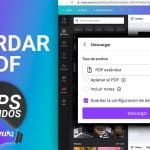 Aprende cómo imprimir fácilmente tus documentos en Canva | Guía paso a paso
Aprende cómo imprimir fácilmente tus documentos en Canva | Guía paso a pasoConclusión
Agregar una imagen en Canva es realmente sencillo y puede darle vida a tus diseños. Ya sea utilizando las imágenes prediseñadas de la biblioteca o tus propias imágenes, Canva te brinda la posibilidad de crear diseños atractivos y profesionales sin necesidad de tener conocimientos avanzados de diseño gráfico.
